Соображения по поводу дизайна и лицензирования [ править ]
Все выпуски Windows Server Essentials, начиная с выпуска 2011 г., не нуждаются в каких-либо лицензиях клиентского доступа (CAL).
Windows Small Business Server (не Essentials) имеет собственный тип клиентских лицензий и включает пользовательские клиентские лицензии для Windows Server, Exchange Server и, в конечном итоге, SQL Server; лицензия SBS CAL стоит больше, чем лицензия Windows Server, но меньше, чем сумма отдельных лицензий на доступ для двух или трех серверов.
Windows Small Business Server имеет следующие конструктивные ограничения:
- Только один компьютер в домене может работать под управлением Windows Small Business Server. Домен поддерживает несколько серверов (включая дополнительные контроллеры домена ), на которых работает любая другая операционная система, например Windows Server Standard Edition, но только один SBS.
- Windows Small Business Server должен быть корнем леса Active Directory .
- Windows Small Business Server не может доверять никаким другим доменам. У него не может быть дочерних доменов.
- Windows Small Business Server ограничен 75 пользователями или устройствами в зависимости от типа клиентской лицензии.
- Все версии Windows Small Business Server до SBS 2003 ограничены объемом оперативной памяти не более 4 ГБ . 2008 требует минимум 4 ГБ для установки, для производительности требуется больше. 2008 поддерживает максимум 32 ГБ.
- Версии Windows Small Business Server до Windows Small Business Server 2008 доступны только для архитектуры x86 (32-разрядной).
- Windows Small Business Server 2008 доступен только для архитектуры x86-64 (64-бит). Это связано с требованиями Exchange Server 2007, производственная версия которого является только 64-разрядной. 32-разрядная версия Exchange Server 2007 поддерживается только для тестирования и непроизводственного использования.
- SQL Server, который поставляется с SBS 2008, называется «SQL Server 2008 Standard Edition для малого бизнеса». Его нельзя установить вне сети, в которой есть контроллер домена, и в нем должно быть менее 75 компьютеров и / или пользователей.
- Доступен только режим удаленного рабочего стола для администрирования , поскольку Small Business Server всегда работает на контроллере домена и разрешены только два одновременных сеанса RDP . (Изменение от политики SBS 2000) Службы терминалов в режиме совместного использования приложений необходимо запускать на втором сервере в сети. Однако это возможно с помощью надстройки SBS 2011 Premium, которая включает лицензию Windows Server 2008 для запуска второго сервера.
- Для снятия этих ограничений и обновления до обычных выпусков Windows Server, Exchange Server, SQL Server и ISA Server существует переходный пакет Windows Small Business Server 2003 R2 Transition Pack.
Лицензирование процессоров в Windows Server 2012 R2
Следующая особенность лицензирования Windows Server 2012 R2 – одна лицензия позволяет запустить ОС на одном одно- или двух-процессорном сервере. Т.е одна лицензия покрывает до двух процессоров (сокетов), расположенных в одном физическом сервере (ядра процессорами не являются!). Нельзя разделить одну лицензию на два однопроцессорных сервера (в этом случае придется приобрести две лицензии Windows Server).
В том случае если в одном физическом сервере установлено более двух процессоров, придется купить по 1 лицензии на каждую пару процессов. Так, например для 4-х процессорного сервера, понадобится 2 лицензии Windows Server 2012 R2.
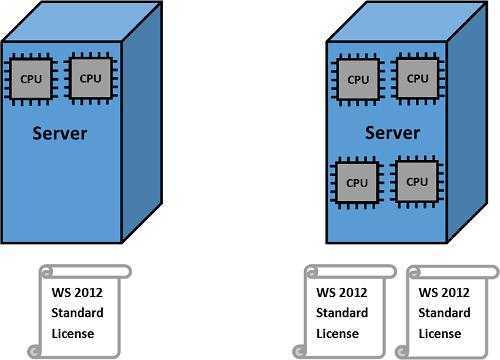
Варианты установки
Этот документ содержит пошаговые инструкции по установке и настройке Windows Server Essentials. В зависимости от сетевой среды имеются следующие доступные параметры установки:
-
Windows Server Essentials (с ролью Windows Server Essentials Experience включена по умолчанию)
-
Windows Server 2016 с установленной ролью Windows Server Essentials Experience
| Среда развертывания | Описание | См. также |
|---|---|---|
| Новая среда Active Directory | Для создания новой среды Active Directory можно установить Windows Server Essentials. | |
| Существующая среда Active Directory | Можно установить Windows Server Essentials в существующую среду Active Directory. | |
| Виртуальная среда | Можно развернуть Windows Server Essentials в качестве виртуальной машины. | |
| Автоматизированное развертывание | Автоматизация развертывания Windows Server Essentials с помощью Windows PowerShell. |
Задачи по управлению приложениями на панели мониторинга
Страница управления Приложения панели мониторинга содержит следующие сведения.
-
Список установленных надстроек, содержащий следующие сведения:
-
Название веб-службы или надстройки
-
Статус обновления надстройки
-
Статус подписки надстройки
-
Название компании или издателя, предоставляющего надстройку
-
-
Панель задач с набором задач для управления выбранной надстройкой
-
Список надстроек, доступных для загрузки и установки из Microsoft Pinpoint
В следующей таблице описаны различные задачи по управлению надстройками, доступные на серверной панели мониторинга. Некоторые задачи актуальны только для конкретной надстройки, поэтому они видны только при выделении надстройки в списке.
| Имя задачи | Описание |
|---|---|
| Удаление надстройки | Удаляет выбранную надстройку с сервера и со всех других компьютеров в сети. |
| Установка надстройки на сетевые компьютеры | Помогает назначить время установки выбранной надстройки на всех остальных компьютерах в сети. |
| Помощь в работе с надстройкой | Открывает в интернет-браузере веб-сайт, на котором можно найти решения проблем и получить подробную информацию о выбранной надстройке. |
| Обновление надстройки | Помогает загружать и устанавливать обновления для надстроек, установленных на сервере и сетевых компьютерах. |
| Продление подписки на надстройку | Открывает интернет-браузер на веб-сайте, где можно продлить подписку на надстройку. |
| Изучение заявления о конфиденциальности для надстройки | Открывает интернет-браузер на веб-сайте, где можно просмотреть заявление о конфиденциальности. |
| Как устанавливать или удалять надстройки? | Открывает интернет-браузер на веб-странице с соответствующим разделом справки. |
История [ править ]
Как сервер малого бизнеса править
Первоначально Microsoft продавала Small Business Server (SBS) как версию Microsoft BackOffice Server . Однако с выпуском Windows 2000 Microsoft выделила Small Business Server 2000 как отдельное предложение. До этого момента выпуски SBS Premium включали SQL Server , ISA Server и FrontPage . Все SBS 2003 и более поздние версии имеют марку «Windows» и являются редакциями Windows Server .
SBS 2008 поставляется с выпуском Windows Server 2008, который носит громкое имя: Windows Server 2008 для Windows Essential Server Solutions («WinWESS»), также известный как Windows Server 2008 Standard FE. Этот выпуск Windows Server 2008 доступен вне набора продуктов и поддерживает до 15 лицензий клиентского доступа. Версия SBS 2008 Premium не включает ISA Server, но включает SQL Server 2008. Те, кто выполнял обновление до версии SBS 2008 Premium через Software Assurance, получили компенсацию в виде бесплатной лицензии на последнюю версию ISA Server. В декабре 2008 года Microsoft также представила Windows Essential Business Server. Продукт был нацелен на средний бизнес, но в июне 2010 года его производство было прекращено из-за низкого спроса.
SBS 2011 был доступен в редакциях Essentials, Standard и Premium. Редакция Essentials — это уменьшенная версия для 1–25 пользователей; другие выпуски основаны на кодовой базе Windows Server и включают Exchange Server , Windows SharePoint Services и Microsoft Outlook в дополнение к тому, что поставляется с Window Server.
Как Windows Server Essentials править
Начиная с Windows Server 2012 , Microsoft переименовала SBS в Windows Server Essentials. Четыре версии Windows Server Essentials были выпущены вместе с их собратьями по Windows Server: 2012, 2012 R2, 2016 и 2019. Windows Server 2019 Essentials удалил многие функции, которые присутствовали в предыдущих версиях Windows Server Essentials, поскольку «Windows «Server Essentials Experience» не входила ни в один из SKU Windows Server 2019. Сюда входят Essentials Connector, резервное копирование клиентского ПК, интеграция с Office 365, удаленный веб-доступ и панель мониторинга Windows Server Essentials.
Прекращение править
В сентябре 2018 года Windows Server намекнул, что Windows Server Essentials 2019 может быть последней версией этого продукта. После выпуска Windows Server 2022 Microsoft объявила, что их предложение Windows Server Essentials 2022 представляет собой просто настраиваемую схему лицензирования для стандартной версии Windows Server 2022.
На момент снятия с производства Microsoft предлагала то же программное обеспечение в рамках своих планов Microsoft 365 и Microsoft Azure .
Возможности Windows Server 2012
Виртуализация сервера
Hyper-V в Windows Server 2012 – это самый простой путь для получения экономии, которая становится возможной благодаря виртуализации, оптимизации инвестиций в серверное оборудование и консолидации нескольких ролей сервера в отдельные виртуальные машины. Windows Server 2012 увеличивает ценность предложения Hyper-V, повышая масштабируемость и предоставляя дополнительные функции и встроенные механизмы, гарантирующие максимальную надежность.
Сетевые возможности
Windows Server 2012 содержит множество новых и усовершенствованных функций, которые снижают сложность сети, повышают эффективность и экономичность при управлении сетью.
Удаленный доступ
Windows Server 2012 предлагает несколько вариантов эффективного и безопасного удаленного доступа к приложениям, данным или инфраструктуре удаленных рабочих столов, в зависимости от нужд пользователей и предприятия.
Идентификация и управление доступом
Windows Server 2012 облегчает системным администраторам задачу конфигурирования, мониторинга и управления пользователями, ресурсами и устройствами, что обеспечивает надлежащую безопасность и контроль доступа.
СХД и высокая доступность
Windows Server 2012 помогает предприятиям предоставлять достаточную вычислительную мощь по требованию, эффективно управлять эксплуатационными издержками и контролировать капитальные затраты. Эта платформа позволяет достичь баланса между расходами на хранение и вместимостью благодаря ряду новых возможностей.
Управление серверами
Windows Server 2012 обеспечивает превосходную совокупную стоимость владения как интегрированная платформа, которая дает возможность комплексного мультисерверного управления. Windows Server 2012 совершенствует управление сразу несколькими серверами за счет трех ключавых инструментов – с помощью инструментов Server Manager, Windows PowerShell 3.0 и IP Address Management (IPAM).
Веб-платформа и платформа приложений
Windows Server 2012 обеспечивает беспрецедентную гибкость с точки зрения размещения веб-приложений локально и в облаке. Она предоставляет предприятиям и хостинг-провайдерам передовую серверную платформу, которая гарантирует гибкость, масштабируемость и совместимость при создании и управлении частными облаками, а также при выполнении критически важных приложений.
Перед переходом
перед переходом с Windows Server Essentials на Windows Server 2012 Standard необходимо полностью создать резервную копию данных сервера.
Важно!
Без полной резервной копии сервера будет невозможно восстановить состояние сервера до перехода.
Кроме того, убедитесь, что вы прочитали и понимаете лицензионное соглашение (EULA) для Windows Server 2012 Standard. Чтобы просмотреть лицензионное соглашение, выполните следующие действия.
Откройте окно командной строки от имени администратора.
Выполните следующую команду:
Здесь путь eula обозначает расположение для сохранения файла лицензионного соглашения
Например, C:\ ws8std_eula. RTF. Обязательно укажите в качестве расширения имени файла «.rtf».
Откройте папку, в которой сохранен файл, и дважды щелкните его, чтобы открыть.
Топология поддерживаемой сети
Чтобы использовать Windows Server Essentials из перемещаемого клиента, необходимо включить VPN. Рекомендуется для подключения SSTP VPN использовать порт 443. Если для удаленного веб-доступа или приложений веб-служб требуется функция сервера мультимедиа, необходимо также подключить порт 80.
Подключение к VPN можно выполнить во время автоматического развертывания с помощью сценария Windows PowerShell, либо же его можно установить с помощью мастера после начальной настройки.
-
Инструкции по подключению VPN во время автоматической настройки приведены в разделе данного документа.
-
Инструкции по подключению VPN во время автоматической настройки приведены в разделе данного документа.
-
Чтобы подключить VPN с помощью сценария Windows PowerShell, выполните следующий командлет с правами администратора и предоставьте всю необходимую информацию.
Если установить подключение к VPN до передачи сервера клиентам невозможно, необходимо сделать порт сервера 3389 доступным по Интернету, чтобы конечные пользователи могли использовать RDP для подключения к серверу и самостоятельно выполнять настройку.
Ниже представлены две стандартные топологии сети сервера, а также способы настройки VPN/удаленного веб-доступа (RWA):
-
Топология 1 (рекомендуемая)
-
Сервер в отдельной виртуальной сети под устройством NAT.
-
Служба DHCP подключена в виртуальной сети, либо серверу присвоен статический IP-адрес.
-
Порт сервера 443 доступен с порта 443 общего IP-адреса.
-
Для порта 443 разрешен сквозной режим VPN.
-
Пул адресов IPv4 VPN должен располагаться в пределах одной подсети адреса сервера.
-
Каждую секунду серверу должен назначаться статический IP-адрес в пределах одной сети, но вне пула адресов VPN.
-
-
Топология 2
-
У сервера имеется частный IP-адрес.
-
Порт 443 на сервере доступен через порт 443 общедоступного IP-адреса.
-
Для порта 443 разрешен сквозной режим VPN.
-
Пул адресов IPv4 VPN должен располагаться в другом диапазоне адресов сервера.
Топология 2 не предусматривает сценарии со вторым сервером.
-
Что такое Windows Server Essentials?
Windows Server Essentials — это кросс-локальное решение для малого бизнеса, которое включает в себя лучшие технологии 64-разрядных продуктов для предоставления серверной среды, которая хорошо подходит для подавляющего большинства малых предприятий. Следующие технологии включены в Windows Server Essentials.
Операционная система сервера: Технологии продуктов Windows Server предоставляют ядро Windows Server Essentials. Дополнительные сведения см. на веб-сайте Windows Server.
Защита данных: Windows Server Essentials использует несколько новых функций, доступных в Windows Server 2012, чтобы обеспечить значительно улучшенные возможности защиты данных. Новая функция управления дисковыми пространствами позволяет объединять физический объем памяти разрозненных жестких дисков, динамически добавлять жесткие диски и создавать тома данных с заданными уровнями устойчивости. Windows Server Essentials может выполнять полное резервное копирование системы и восстановление самого сервера без операционной системы, а также клиентские компьютеры, подключенные к сети ?now с поддержкой томов размером более 2 ТБ. Появилась новая для Windows Server 2012 служба Windows Azure Online Backup , которую можно использовать для защиты файлов и папок в хранилище на основе облака, которым управляет корпорация Майкрософт. Windows Server Essentials также централизованно управляет и настраивает функцию журнала файлов клиентов Windows 8.1, помогая пользователям восстанавливаться после случайно удаленных или перезаписанных файлов, не требуя помощи администратора.
Повсеместный доступ: Удаленный веб-доступ обеспечивает упрощенное взаимодействие с браузером с поддержкой устройств сенсорного ввода для работы с приложениями и данными практически отовсюду, где имеется подключение к Интернету, и практически с любого устройства. Windows Server Essentials также предоставляет обновленное приложение Windows Phone и новое приложение для Windows 8.1 клиентских компьютеров, позволяя пользователям интуитивно подключаться, выполнять поиск файлов и папок на сервере и получать к ним доступ. Файлы также автоматически кэшируются для автономного доступа и синхронизируются при появлении подключения к серверу. Windows Server Essentials превращает настройку виртуальных частных сетей (VPN) в безболезненный, управляемый мастером процесс всего нескольких щелчков мыши и упрощает управление VPN-доступом для пользователей. Клиентские компьютеры могут использовать подключение к VPN для удаленного входа в среду Windows SBS, находясь вне офиса.
Гибкость рабочей нагрузки: Windows Server Essentials разработан для обеспечения гибкости выбора приложений и служб, работающих в локальной среде и работающих в облаке. В предыдущих версиях Windows Small Business Server Standard в качестве компонента был включен сервер Exchange Server, который был связан с дополнительными расходами и сложностями для клиентов, желавших использовать службы обмена сообщениями и совместной работы на основе облака. С помощью Windows Server Essentials клиенты могут воспользоваться преимуществами того же типа интегрированного интерфейса управления, если они решили запустить локальную копию Exchange Server, подписаться на размещенную службу Exchange или подписаться на Microsoft 365.
Мониторинг работоспособности: Windows Server Essentials отслеживает состояние работоспособности и состояние клиентских компьютеров под управлением Windows 8.1, Windows 7 и Mac OS X версии 10.5 и более поздних версий. Состояние работоспособности отображает различные проблемы, связанные с архивацией данных компьютера, хранилищем сервера, недостатком места на диске и пр.
Расширяемости: Windows Server Essentials основана на модели расширяемости Windows SBS 2011 Essentials, которая позволяет другим поставщикам программного обеспечения добавлять возможности и функции в основной продукт и добавлять новый набор API веб-служб. Кроме того, обеспечена совместимость с существующим пакетом средств разработки программного обеспечения (SDK) и надстройками , предназначенными для Windows SBS 2011 Essentials.
Влияние перехода на предельное число пользователей и устройств
после перехода на Windows Server 2012 Standard ограничения учетной записи пользователя и устройства удаляются, но функции, уникальные для Windows Server Essentials (например, панель мониторинга, удаленный Веб-доступ и резервное копирование клиентских компьютеров), по-прежнему остаются доступными. Из-за технических особенностей данные компоненты поддерживают не более 75 учетных записей и 75 устройств. если необходимо добавить более 75 учетных записей пользователей или устройств, следует отключить компоненты Windows Server Essentials и использовать Windows Server 2012 Standard собственные средства для управления учетными записями пользователей и устройствами.
Важно!
для Windows Server 2012 Standard требуется клиентская лицензия (CAL) для каждого пользователя или устройства в вашей среде. это отличается от Windows Server Essentials, который не использует модель cal и не поставляется с клиентскими лицензиями. при переходе с Windows Server Essentials на Windows Server 2012 Standard необходимо приобрести соответствующее число и тип клиентских лицензий для вашей среды (большинство клиентов приобрели клиентские лицензии cal).
Автоматизация развертывания
После получения настроенного образа пользователь может выполнить развертывание с помощью своего собственного образа. Чтобы выполнить автоматическую установку, необходимо предоставить или развернуть unattend.xml для установки WinPE. Чтобы выполнить полную автоматическую установку, необходимо также указать файл cfg.ini для начальной конфигурации Windows Server Essentials.
-
Выполнение только автоматической установки WinPE. Будет выполнена автоматическая установка только WinPE, которая будет остановлена перед начальной настройкой, чтобы пользователи смогли ввести информацию об организации, домене и администраторе после RDP в сеанс сервера. Для этого:
-
Предоставьте файл Windows unattend.xml. Следуйте Windows 8.1 ADK, чтобы создать файл, и укажите все необходимые сведения, включая имя сервера, ключи продукта и пароль администратора. В разделе Microsoft-Windows-Setup файла unattend.xml укажите сведения, как показано ниже.
-
Порт RDP 3389 должен быть открыт на общедоступном IP-адресе, чтобы клиент смог использовать администратора и пароль, указанный в файле unattend.xml RDP на сервере, чтобы завершить начальную настройку.
Примечание
Если не менять пароль, задаваемый по умолчанию, установка сервера будет приостановлена и появится окно с предложением ввести пароль.Примечание Конечные пользователи должны использовать существующую по умолчанию учетную запись администратора для входа на сервер и выполнения начальной настройки.
Если используется диспетчер виртуальных машин, можно задать пароль администратора в консоли при создании нового экземпляра из шаблона.
-
-
Выполнение полностью автоматической установки и автоматической начальной настройки. Для этого:
-
Если развертывание начинается с установки WinPE, создайте файл unattend.xml, как описано выше.
-
Чтобы создать cfg.ini, обратитесь к разделу Windows Server Essentials ADK под названием «Создать файл Cfg.ini».
-
Предоставьте информацию в .
-
Предоставьте информацию в .
-
Если указать параметр WebDomainName, убедитесь, что запись DNS также обновляется, чтобы она указывала на общедоступный IP-адрес сервера.
-
Если параметр WebDomainName не задается, необходимо открыть порт 3389, чтобы клиенты могли использовать RDP для подключения к серверу и завершения настройки VPN.
-
Примечание
Убедитесь, что параметр часового пояса сервера узла виртуальной машины и виртуальной машины Windows Server Essentials совпадают. В противном случае могут возникать различные ошибки (может произойти сбой начальной настройки при выполнении задач, связанных с сертификатом; сертификат может не работать в течение нескольких часов после установки; информация об устройстве может не обновляться надлежащим образом и пр.).
После развертывания проверьте ключ регистрации в папке HKLM\software\microsoft\windows server\setup на предмет завершения начальной настройки. Если SetupStage == ICDone && ICStatus == 1, это означает, что начальная конфигурация успешно завершена.
Создание последовательности задач для установки изображения
В этом упражнении мы создадим последовательность задач, чтобы установить новое изображение клиенту с именем GTRCM12XP1.
| Задача | Подробные действия |
|---|---|
| Выполните следующие задачи в CAS (GTRCM12CAS) | |
| Запуск консоли диспетчера конфигурации | 1. В меню Пуск указать на все программы , указать на Microsoft System Center, указать на Configuration Manager 2012, а затем выберите консоль ConfigMgr.ПРИМЕЧАНИЕВ окне System Center Configuration Manager консоли отображается страница Обзор администрирования. |
| Добавление изображения операционной системы | 2. В области навигации выберите библиотеку программного обеспечения. Расширение операционных систем и выбор изображений операционной системы. Выберите Добавить изображение операционной системы из панели в верхней части. |
| 3. Выберите папку захвата на основном сервере сайта (здесь она \ \GTRCM12PRI1\sources\mycapture.wim) в качестве источника данных. Это то место, где мы ранее запечатлели свое изображение. | |
| 4. Назови свое изображение, а затем заполните мастер и раздайте его в пункты распространения. | |
| Создание новой последовательности задач для установки изображения | 1. В области навигации выберите библиотеку программного обеспечения. Расширение операционных систем и выбор последовательностей задач. Выберите Создать последовательность задач из панели в верхней части. |
| 2. Установите существующий пакет изображений. | |
| 3. Назови последовательность задач и выберите изображение загрузки (x86). Совет. В этом случае можно использовать изображение загрузки x86 или x64. Мы не запускаем архитектурную setup.exe, как при использовании пакета установки операционной системы. |
|
| 4. Выберите изображение, а затем укайте пароль администратора, используемый для этого изображения. | |
| 5. Выберите Присоединиться к домену и предоставить соответствующую учетную запись домена и пароль. Эта учетная запись должна иметь разрешения на вступив в домен и сброс паролей компьютеров. Предупреждение. Никогда не используйте учетную запись администратора домена для этого в производственных средах! Вам просто нужны разрешения на присоединиться к домену и право сброса паролей компьютера. |
|
| 6. Выберите клиентский пакет Configuration Manager и в качестве параметра установки укайте FSP. Здесь мы будем использовать наш основной сервер сайта (FSP=GTRCM12PRI1). | |
| 7. Очистить это действие будет захват пользователя определенных параметров check box. Совет. Параметры сети захвата гарантируют повторное применение настраиваемой сети во время развертывания.Не устанавливайте обновления или программное обеспечение, а затем завершите мастер. |
|
| Создание новой коллекции устройств | 1. Выберите рабочее пространство Assets и Compliance. В области навигации выберите коллекции устройств. Выберите Создание коллекции устройств из панели в верхней части. |
| 2. Назови коллекцию как Windows 7 Корпоративная x64. | |
| 3. Добавьте наш целевой компьютер (в данном случае GTRCM12XP1) в качестве прямого участника. | |
| Распространение последовательности задач в эту коллекцию | 1. Щелкните правой кнопкой мыши новую коллекцию, а затем выберите Развертывание последовательности задач > из меню ярлыка. Щелкните мастер, а затем закончите. |
| Запустите последовательность задач на GTRCM12XP1, чтобы установить изображение операционной системы. | 1. Войдите в систему GTRCM12XP1, а затем запустите новую последовательность задач для установки новой операционной системы. |
Разделы справки перенести локальную среду Windows SBS (2011.2008/2003) на размещенную версию Windows Server Essentials?
Руководства по миграции в Windows Server Essentials доступны для локальной миграции Windows Small Business Server (Windows SBS). Некоторые этапы могут отличаться в различных условиях размещенной среды. Однако основные задачи и рабочие нагрузки при выполнении миграции должны быть такими же. Рекомендуем придерживаться руководств по миграции и выполнять пользовательскую настройку в соответствии со средой размещения.
Кроме того, рекомендуется помещать исходный и целевой серверы в одной подсети. Если это невозможно, необходимо обеспечить выполнение следующих условий:
-
Внутренние имена DNS исходного и целевого серверов должны быть доступны друг для друга.
-
Все необходимые порты должны быть открыты.
Лицензирование виртуальных машин
Виртуальные машины напрямую не лицензируются, но, как мы уже говорили выше, одна лицензия Standard позволяет запустить до 2 виртуальных экземпляров продукта на лицензированном физическом хосте. Лицензия Datacenter позволяет запустить на лицензированном хосте неограниченное количество виртуальных экземпляров ОС.
Что делать, если на сервере с лицензией Standard вам понадобится запустить более двух виртуальных машин? Вам придется приобрести нужное количество лицензий исходя из следующего соображения: одна лицензия Standard позволяет запустить 2 виртуальные машины. Так, например, лицензировать сервер с шестью виртуальными машинами можно 3 лицензиями редакции Standard или одной Datacenter.
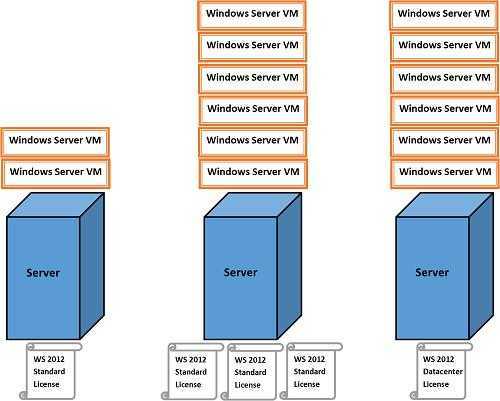
Отметим, что порядок покрытия лицензиями такой: сначала покрываются физические сокеты, а лишь затем экземпляры виртуальных машин.
На основании текущий прайсов Microsoft можно сделать вывод, что покупка редакции Datacenter оправдана, если на одном физическом хосте вы планируете запустить более 14 виртуальных машин. Если количество ВМ меньшее, выгоднее приобрести несколько лицензий Standart, покрывающих ваши потребности.

































